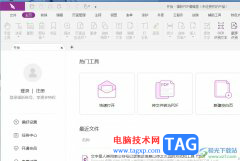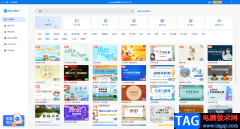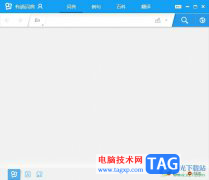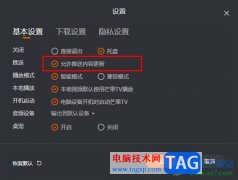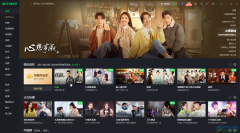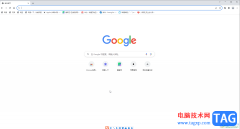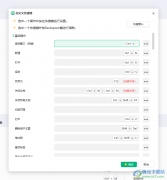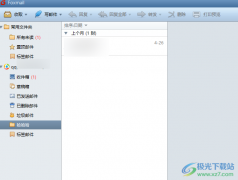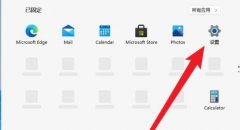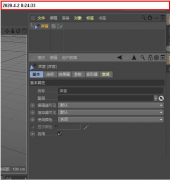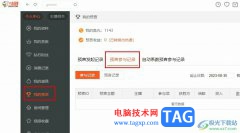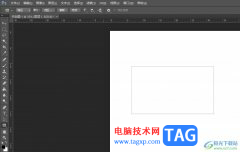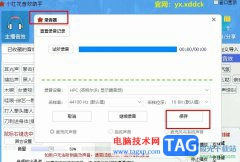pattaizer是一款能够为图片进行模糊处理的特殊工具,它被广泛应用在多种环境中,帮助用户简单轻松的生成具有艺术效果的马赛克图片,而且只需简单的点击几下即可生成,因此pattaizer软件吸引了不少的用户前来下载使用,当用户在使用pattaizer软件时,就可以根据自己的需求在页面上设置图片的模糊效果,最近小编看到有用户问到pattaizer怎么导出项目的问题,这个问题其实是很好解决的,用户直接在菜单栏中点击保存项目选项,接着打开文件夹窗口中,用户设置好保存路径和大小即可解决问题,那么接下来就让小编来向大家分享一下pattaizer导出项目的方法教程吧,希望用户能够喜欢。
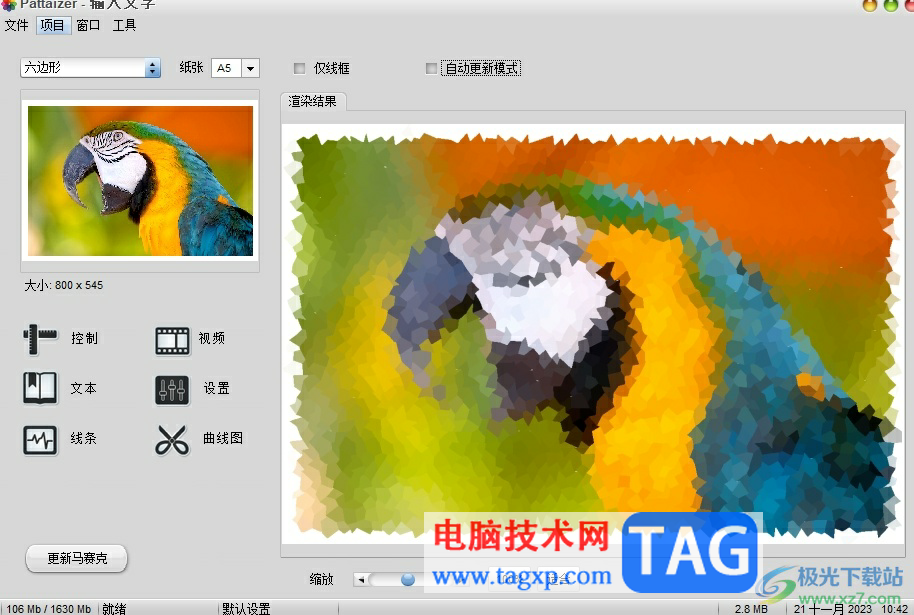
方法步骤
1.用户在电脑上打开pattaizer软件,并来到编辑页面上来进行设置

2.在页面上方的菜单栏中点击项目选项,将会弹出下拉选项卡,用户选择其中的保存项目选项
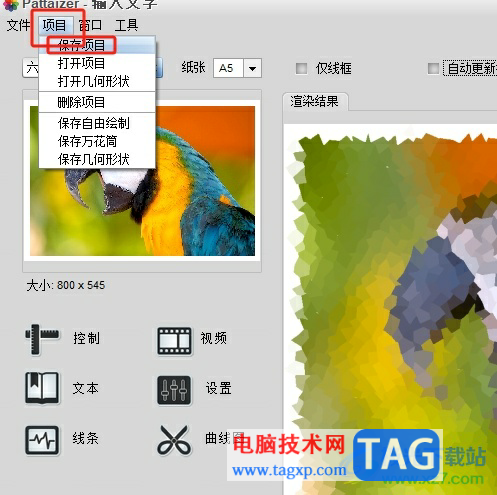
3.进入到保存项目窗口中,用户按照需求来设置保存路径和文件名称后按下保存按钮即可
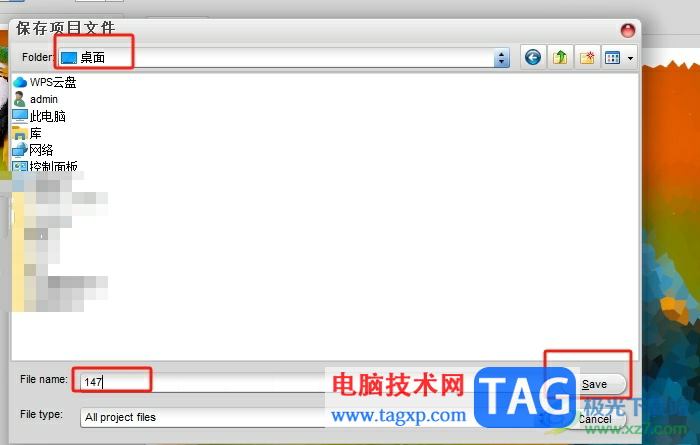
4.这时回到编辑页面上,将会弹出保存完毕的提示窗口,用户按下确定按钮就可以了
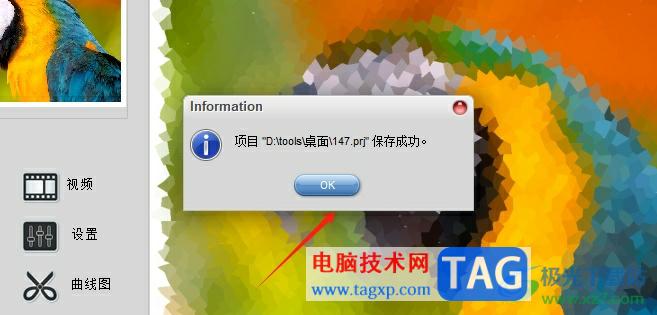
5.小编将项目导出到桌面,来到电脑桌面上就可以看到导出格式为prj的图片文件了
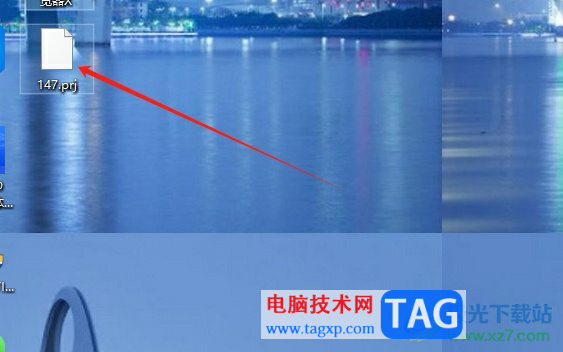
用户在使用pattaizer软件时,可以根据自己的喜好来为图片进行模糊化处理,将其变成马赛克图片,当用户想要将其导出使用时,就可以点击菜单栏中的导出项目选项,接着设置好保存路径和文件名称即可解决问题,方法简单易懂,因此感兴趣的用户可以跟着小编的教程操作试试看。